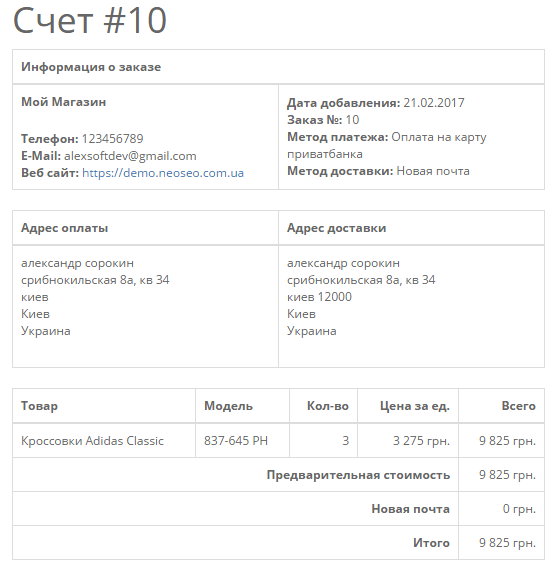Профессиональная установка и полная настройка cms Opencart. Opencart pro установка
Установка и настройка OpenCart - подробная иструкция с картинками
Друзья, всем привет! В прошлой статья я кратко описал CMS, которую использую для работы своих интернет магазинов. Напомню, эта система — OpenCart, в российской сборке MaxyStore. Сегодня идем дальше. В этой статье я подробно остановлюсь на некоторых технических нюансах установки и настройки OpenCart.

1. Установка OpenCart.
Установка этой системы ничем примечательным не отмечается. Если вы уже устанавливали хоть раз тот же WordPress, то и с установкой этой CMS проблем возникнуть не должно.
Порядок действий здесь следующий:
- На хостинге создаем базу данных и папку на ftp под файлы будущего сайта. В эту самую папку с помощью ftp клиента загружаем файлы дистрибутива. Для MaxyStore они лежат в архиве в папку upload.
- Далее следует переименовать два файла: config-dist.php на config.php и файл admin/config-dist.php на admin/config.php. Это легко сделать с помощью все того же ftp клиента. Не удивляйтесь, что файлы пустые, они нам пригодятся в процессе установки.
- Если у вас хостинг на Linux / Unix, то на папки image/, image/cache/, cache/, download/ и файлы config.php и admin/config.php установите следующие права доступа chmod 0755 или 0777.
- Далее заходите через браузер на свой магазин. Вы попадете в меню установки, где нужно будет следовать инструкциям.
- После завершения установки удалите с ftp каталог «install».
Два важных момента:
- OpenCart имеет ряд требований к хостингу. Если они не соблюдаются, то OpenCart не получится установить. В процессе установки будет окошко с проверкой этих требований. Если какое-то условие не соблюдается и продолжить установку нельзя, то пишите в службу поддержки хостинга. Из практики могу сказать, что на локальный сервер Denwer OpenCart у меня не установился, поэтому я воспользовался альтернативным вариантом локального хостинга — OpenServer. С ним проблем никаких не было.
- Когда первый раз заходите на сайт своего интернет магазина для установки OpenCart, обязательно используйте главное зеркало! Другими словами, если зашли по адресу www.moy-im.ru — главное зеркало будет с www.
2. Как удалить демо данные.
По умолчанию в процессе установки на сайт добавляются демо данные. Они наглядно показывают внешний вид вашего магазина, когда он уже будет заполнен товаром. Конечно, оставлять их нельзя. Удаляются они очень просто — сначала весь товар, потом производители и категории.
3. Устранение ошибки при создании категории или добавлении товара — Внимательно проверьте форму на ошибки!
Эта ошибка связана с тем, что по умолчанию активирована два языка — русский и английский. Как следствие, OpenServer просит вводить данный как на том, так и на другом языке. Если вам не нужен многоязычный сайт, удалите английский язык в разделе «Система» — «Локализация» — «Языки». После этого данная ошибка вас больше не побеспокоит.

4. Отключение иностранных валют.
Аналогично дела обстоят и с валютами. По умолчанию их три — рублю, доллар и евро. Ненужны следует отключить в разделе «Система» — «Локализация» — «Валюты».
5. Настройка ЧПУ в OpenCart (сборка MaxyStore).
Вся прелесть сборки MaxyStore в том, что большинство важнейших модулей в ней присутствуют сразу после установки. Вот и модуль Seo Pro, отвечающий за ЧПУ, доступен сразу. Как настроить ЧПУ в MaxyStore?
- На ftp в корневой папке есть текстовый файл .htaccess.txt. Его следует превратить в файл без расширения, то есть просто — .htaccess. Это можно сделать любым редактором кода. Лично я работаю с notepad++, чего и вам желаю.
- Далее заходим в раздел «Система» — «Настройки» и открываем на редактирование магазин по умолчанию. В разделе «Сервер» устанавливаем следующие настройки: Включить ЧПУ — да; Тип ЧПУ — SeoPro; ЧПУ товаров с категориями — да; Окончание ЧПУ — .html.

После этого кракозябры в URL адресах страниц сайта изменятся на ЧПУ. Это очень важно с точки зрения SEO!!!
6. Очистка шаблона.
Стандартный шаблон, да и большинство других шаблонов, нужно очистить от двух вещей — копирайта в подвале и скрытого заголовка h2, из-за которого сайт может попасть под санкции поисковых систем.
Для удаления копирайте откройте на редактирование файл catalog/view/theme/название_темы/template/common/footer.tpl и удалите строчку:
| <div><?php echo $powered; ?></div> |
Скрытый заголовок можно найти в файле home.tpl в том же каталоге. Эта строчка:
| <h2><?php echo $heading_title; ?></h2> |
7.Какие дополнительные модули я использую на своих интернет магазинах:
- Simple — упрощенный заказ и регистрация на сайте. Шикарный модуль! Один из самых нужных для ИМ. Стоимость: 450 рублей.
- PayAfterCheck — модуль делали специально для меня. По умолчанию OpenCart при оформлении заказа обязательно требует его оплату. Данный модуль позволяет выбрать предпочтительный метод оплаты, но саму оплату не производить. Такой заказ сначала проверяет менеджер магазина: есть ли товар в наличии, согласует детали доставки и способ оплаты. Только после этого клиенту отправляются вариант оплаты.
- Всплывающая корзина. Как бы вы не стремились визуально выделить корзину, многие клиенты ее в упор не видят. Именно для их удобства создана всплывающая корзина, которая появляются сразу после выбора товара. Стоимость: 400 рублей.
- GeoIp — определение места проживания клиента по IP. Удобно, когда заполняешь адрес доставки, а регион и город уже указаны. Стоимость: 320 рублей.
- Fast Order (Быстрый заказ). Многих клиентов пугает долгое оформление товара — этот модуль создан специально для них. Для заказа товара достаточно будет указать в небольшой форме только свое имя, email и контактный телефон. После этого ждать, пока с вами свяжется менеджер. Стандартное оформление товара также можно оставить на сайте. Стоимость модуля: 400 рублей.
- Custom html — вывод html кода на страниц сайта. Используется, к примеру, для вывода текста на главной странице или виджета вконтакте в боковой колонке. Модуль абсолютно бесплатный. Это радует.
Лучший способ выразить благодарность автору - поделиться с друзьями!
Узнавайте о появлении нового материала первым! Подпишитесь на обновления по email:
Следите за обновлениями в Twitter и RSS.
установка на opencart pro 21

В этом видео я расскажу вам как устанавливать модули в Opencart 2 (OcStore 2.0.2.1) Из видео вы узнаете о 3-х способах...

В этом видео я расскажу вам как настроить Opencart (OcStore) перед SEO продвижением. Ссылки из видео: 1) OcStore 2.1.0.2.1 -...

Отличия между OpenCart и ocStore: https://youtu.be/7IsLUmPwMO4 Введение : https://www.youtube.com/watch?v=JY3lpCDQ0s8 Установка ocStore на ...

Надеюсь, что сегодняшнее видео многим будет очень полезно и Вы не скупитесь поставить лайк после его просмо...
В этом видео я расскажу вам как установить сборку движка Opencart - OcStore 2.1.0.2.1 на хостинг. Ссылки из видео: 1) OcStore...
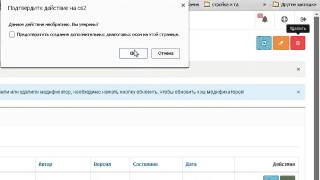
Opencart2 поддерживает технологию установки расширений, называемую Ocmod. Данная технология также использует...

В этом видео я расскажу вам как создать и вывести фильтры для товаров в Opencart (OcStore 2.1.0.2.1). Ссылки из видео:...
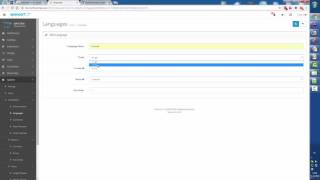
https://github.com/pashast/ocStore.
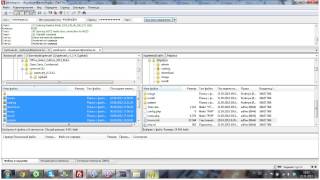
Установка CMS Opencart. Детали и комментарии тут http://jnetclass.kz/posts/ustanovka-opencart Кому интересно, можете записаться на...
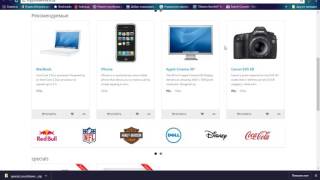
Установка и настройка модуля Special Product Countdown OCMOD для Opencart 2. Сам модуль тут: ...

Как выглядит интерфейс CMS Opencart и возможности системы управления по SEO настройкам. Каких результатов можно...
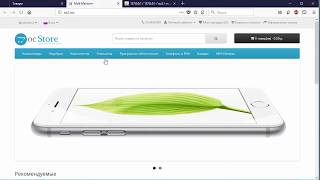
OpenCart: быстрый старт, первые результаты: https://webformyself.com/minikurs/opencart/free.html opencart opencart модули модули opencart 2 интернет.

Сегодня у нас будет обзор модуля фильтра FilterPro от автора freelancer, а так же его сравнение с популярным OCFilter....

В этом видео я расскажу вам чем отличаются существующие сборки на Opencart и какую из них стоит выбирать. Ссылк...

В этом видео я рассмотрю ТОП10 самых востребованных по моему мнению модулей для Opencart 2 (ocStore). Если это видео...

Сегодня у нас будет обзор Почтовая рассылка Pro для Opencart 2x. Данный модуль создан для замены стандартной почт...

Сегодня у нас будет обзор отличного продающего шаблона MoneyMaker2, особенность данного шаблона заключается...

Готовый интернет-магазин недорого https://onedayshop.ru Стандартный фильтр товаров входит в движок OpenCart. О том,...

В этом видео я расскажу вам про БЕСПЛАТНЫЙ модуль экспорта/импорта товаров, и не только их, в Opencart 2 (OcStore...

Создание и настройка единиц длины и единиц веса в OpenCart (ocStore) Дополнение к статье https://web-programming.com.ua/sozdanie-internet-m...

Модуль "Связанные опции OpenCart" позволяет задавать для товаров наборы связанных (зависимых) опций. Это может...
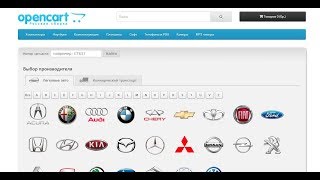
Решение проблемы корзины.

Поговорим о работе с тремя модулями доставки для OpenCart, их установке и настройке. Рассмотрим такие модули:...

Бесплатная установка и настройка фильтра товаров (OCFilter или MegaFilter) для всех покупателей готового интернет-м...

В этом видео мы рассмотрим возможности модуля для фильтрации товаров OCFilter для ocStore/Opencart 2.x. Ссылки из видео:...

В этом видео я расскажу вам как добавить валюту гривны в Opencart 2 (OcStore 2.1.0.2.1) и установить её по умолчанию. ...
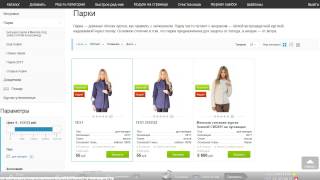
Добавление товаров в готовый магазин на Opencart 2.х. Подробнее о готовом магазине в моем блоге http://moytop.com/internet-maga...

Включаем и настраиваем фильтр товаров на OpenCart сборка OcStore 1.5.5.1. Это встроенный штатный фильтр.
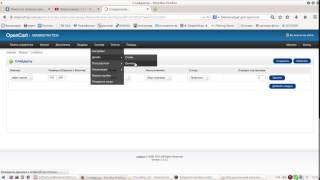

Сегодня у нас будет видео посвящённое настройке файла Robots.txt для Opencart 2x. Robots.txt — текстовый файл, который...

Сегодня у нас будет обзор модуля пакетного редактирования товаров, для Opencart (ocStore) 2x: - Персональный редактор...

В этом видео я расскажу вам про отличный и удобный модуль моментальной загрузки изображений для товаров...

Сегодня я расскажу Вам про отличия новой версии сборки ocStore 2.3.0.2.3, релиз которой состоялся 12 июня от предыду...

Этот способ не универсален, но не требует ни каких дополнительных модулей, при том что какого то 100% способа...

В этом видео я расскажу вам как создать атрибуты и опции, и добавить их к товарам в Opencart 2 (OcStore 2.1.0.2.1). Ссылки...
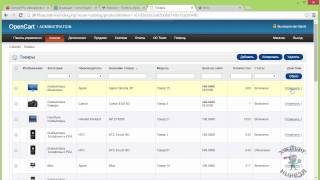
Ваш магазин должен понравиться поисковым роботам. Одним из аспектов в данном вопросе является использован...

Новая Почта c калькулятором + отделения для Opencart 2.x Источник: ...
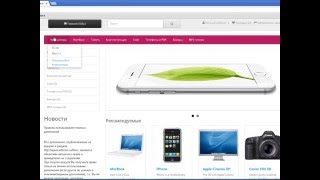
Редактирование шапки Opencart 2. Редактирование шапки Opencart 2 производится в файле header.tpl путем изменения соответ...

Данный модуль позволяет значительно сэкономить время на обработку заказов за счёт удобного функционала...
ссылка на файл из видео: http://yadi.sk/d/OGGLoC57572nM.
do you still need a skinning knife in wow blade and soul tifa preset all my niggas monkeys we gorillas minecraft tokyo ghoul texture pack undead miner farm digimon masters online veemon how to install pixelmon 1.8.8 witchery altar items flans mod civil pack thaumcraft golemancy tutorial
debojj.net
Установка Opencart 2.3 на хостинг Блог IT- специалиста


Всем привет!
Opencart — это бесплатная система управления сайтом (cms) для создания интернет магазина.
Проект не стоит на месте и продолжает развивается.
На данный момент у системы много версий, но процесс установки на хостинг ничем не отличается.
В данной статье я вам расскажу как установить Opencart 2.3 на хостинг, так как именно эта версия системы являлась последней на момент ее написания.
Стоит отметить, что в данной статье мы будем устанавливать именно английскую версию системы, так как это поможет избежать возможных проблем при установке шаблона. Позже ее можно будет без проблем русифицировать.
Вы так же можете скачать полностью русифицированную версию opencart, с уже добавленной русской валютой, а если возникнут проблемы при установке шаблона, то придется уже ставить английскую.
Не смотря на возможные проблемы рекомендую ставить именно русскую версию, а лучше всего устанавливать адаптированную под российскую аудиторию осStore. Установка русской и английской версии cms не отличается.
Что нужно для установки
Для установки opencart нам понадобится:
- Хостинг с версией PHP не ниже 5.4
- Домен (обычно покупается на хостинге)
- Данные доступа FTP (предоставляются хостингом)
- База данных (создается на хостинге)
- FTP клиент. Я использую Filezilla.
- Установочные файлы Opencart.[Английская версия] [Русская версия] [ocStore]
Как видно из списка первые четыре пункта можно закрыть регистрацией на хостинге.
Если хостинг уже есть, то вам остается скачать ftp клиент и файлы движка, а если нет, то понадобятся дополнительные затраты на оплату услуг хостинга и покупку домена.
Я использую хостинговые телесистемы (hts). Стоимость хостинга на 1 год всего 1080 руб. Домен в зоне ru вы получаете в подарок на 1 год. Продление домена обойдется вам 350 руб. в год. Хостинг предоставляет тестовый домен 3-го уровня на котором вы можете протестировать cms без покупки домена.Если покопаться в интернете то можно найти бесплатный хостинг и домен (обычно 3-го уровня), но я вам не рекомендую тратить свое время на это, так как если вы настроены серьезно, то серьезный проект не получится создать с бесплатным хостингом и доменом, а если нужно просто попробовать, то куда быстрее развернуть Opencart прямо на своем компьютере с помощью локального сервера Денвер или попробовать демоверсию прямо на сайте cms, чем искать бесплатные услуги, которые все равно придется менять.
Подготовка Opencart к установке
1. Подготовить хостинг и домен
Прежде чем начинать установку Opencart, необходимо обзавестись хостингом и доменом.
На хостинге необходимо создать папку с таким же названием, как имя вашего домена. Например, для домена opencart.ru, папка будет называться точно так же opencart.ru.
Для домена нужно прописать dns серверы и привязать ранее созданную папку, в которой будет храниться наш будущий сайт.
Более подробно раскрыть этот пункт не могу, так как выполнение данного пункта напрямую зависит от выбранного вами хостинга.
2. Создать базу данных
Реализация данного пункта осуществляется средствами вашего хостинга.
Заходим на хостинг и создаем базу данных. Для этого нам понадобится указать следующие данные:
- Имя базы данных: dbname (вводим какое хотим название в английской раскладке)
- Тип базы данных: MySQL
- Кодировка: utf8
- Пользователь: admin (вводим какое хотим имя пользователя в английской раскладке)
- Пароль: password (вводим пароль пользователя)
Эти данные вам понадобятся позже на заключительном этапе установки
3. Скачать Opencart и распаковать в отдельную папку
Переходим на официальный сайт Opencart и скачиваем архив с установочными файлами (Английская версия, Русская версия), а затем распаковываем из него содержимое папки upload в отдельную папку на вашем компьютере.
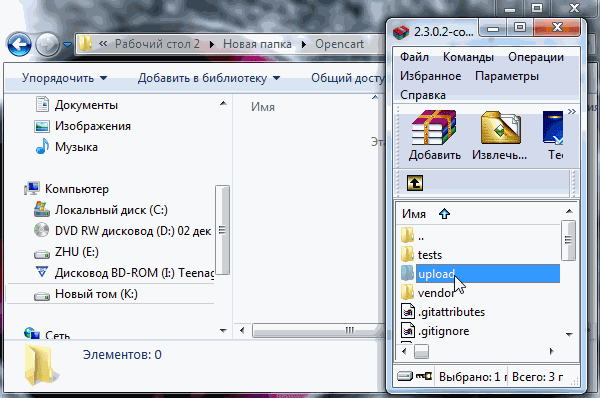
4. Переименовать файлы config-dist.php
После успешной распаковки файлов нам необходимо переименовать два файла config-dist.php в config.php.
Первый файл находится в корневой папке opencart, а второй в папке admin.
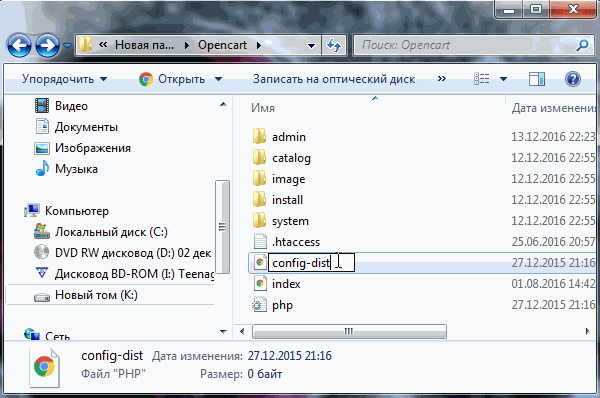
5. Закачать содержимое папки на хостинг
Необходимо разместить содержимое, ранее распакованной папки с переименованными файлами на хостинге в директории вашего сайта.
Сделать это можно прямо через хостинг, но удобнее ,будет загружать файлы через FTP клиент.
Это последний подготовительный этап. Его выполнение означает, что можно приступать непосредственно к самой установке.
Установка Opencart
Если вы все сделали правильно, то установка займет у вас не более 5 минут.
1. Зайти на сайт
Для перехода на сайт введите в адресной строке браузера имя вашего домена.
2. Принять лицензионное соглашение
Что бы принять соглашение просто нажмите на кнопку continue.
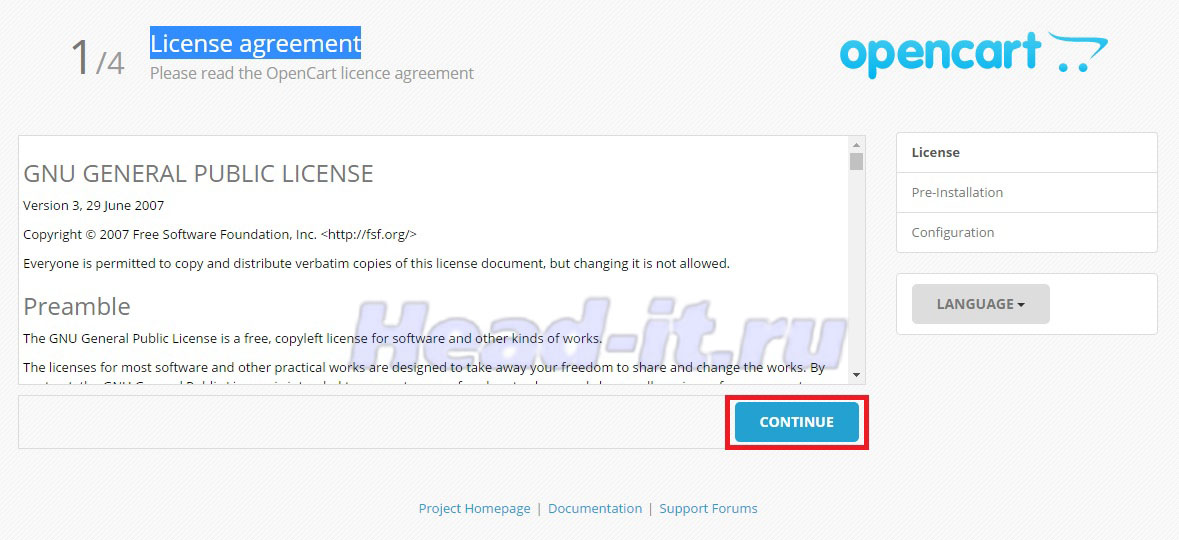
3. Проверить все ли готово для установки
В следующем окне вы увидите таблицу в которой вы можете посмотреть все ли готово для установки opencart. Если все сделано правильно то вы увидите в правом столбце зеленые галочки и надписи Writable.
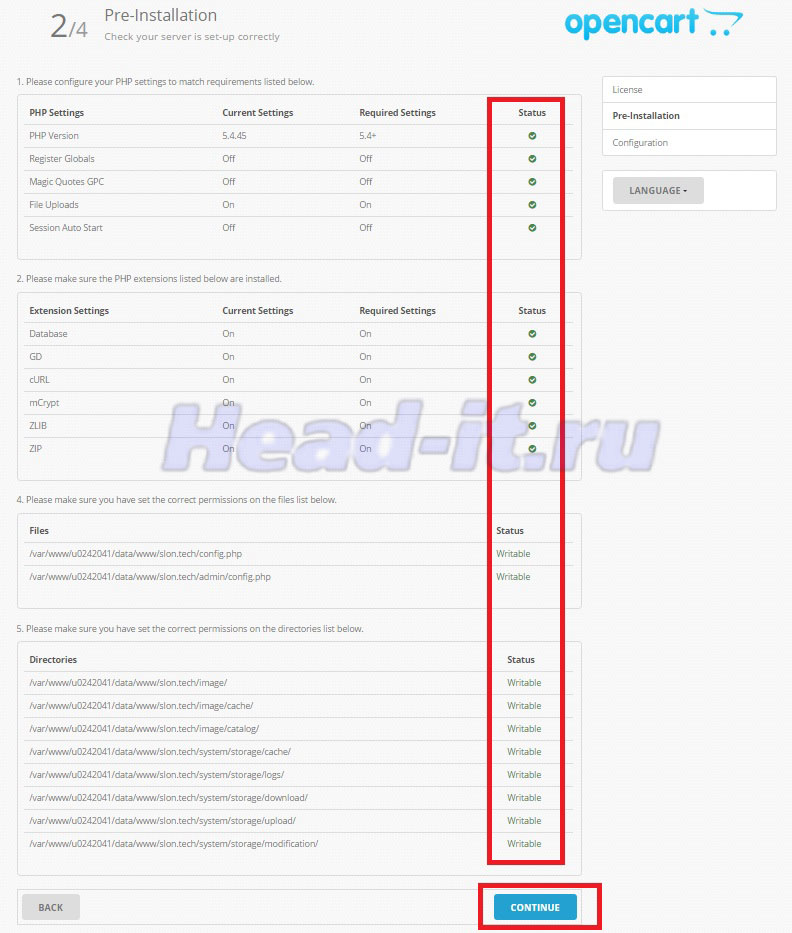
Если будет чего то не хватать, то вы увидите крестик или красную надпись Missing. В этом случае вы не сможете продолжить дальнейшую установку.
4 Заполнить данные базы и админки сайта
Для выполнения этого пункта вам понадобятся данные которые мы указывали при создание базы данных.
В этом же пункте необходимо указать почту (для восстановления пароля), а так же логин и пароль администратора сайта. Эти данные вы вводите какие хотите.
На скриншоте ниже, я выделил красным поля, которые нужно заполнить. Не выделенные поля можете оставить как есть.
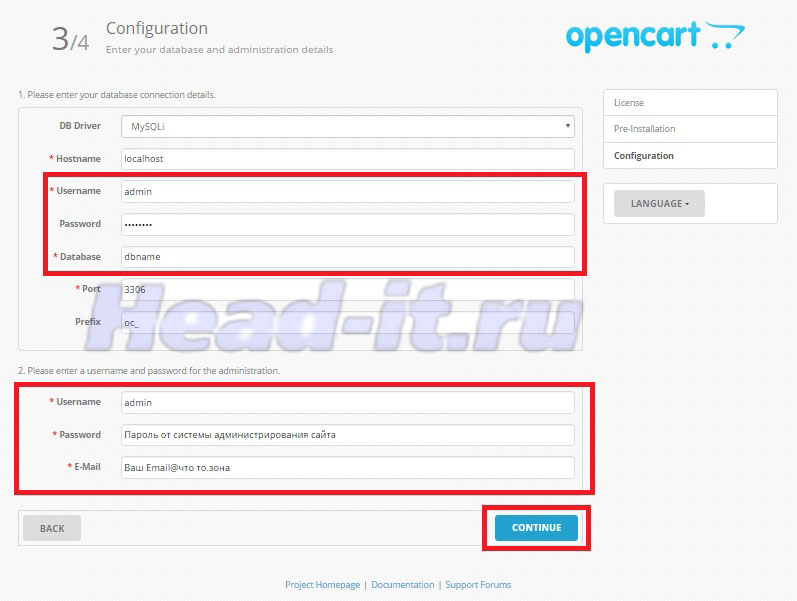
5. Завершение установки и удаление папки install
Следующее окно сообщает нам об успешной установке opencart. С этой страницы вы можете перейти на сайт или в административную часть сайта.
В верхней части вы увидите красную надпись, которая говорит нам о необходимости удалить установочную директорию. Для этого нам нужно удалить в корне нашего сайта папку install.
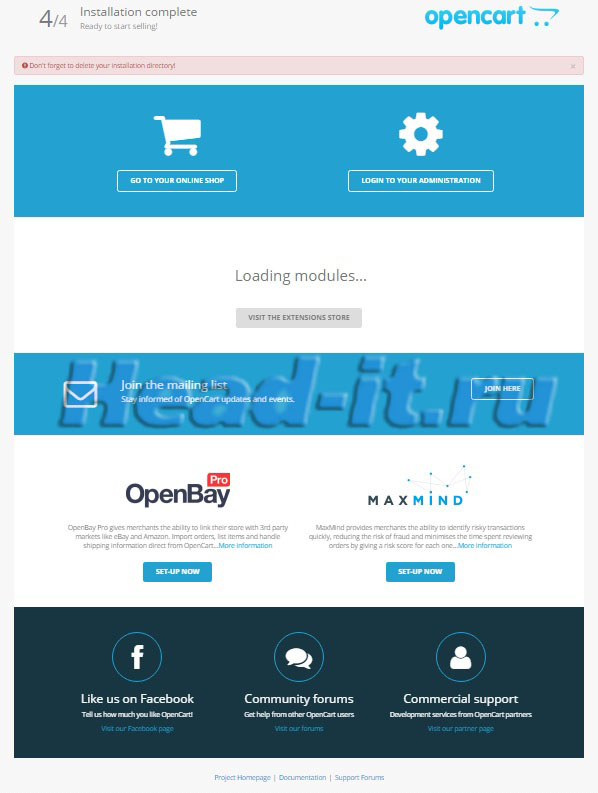
Заключение
Поздравляю! Установка Opencart на хостинг завершена.
Вы получили готовый интернет магазин, но для работы с ним необходимо еще русифицировать (если вы все же поставили английскую версию), установить шаблон, добавить русскую валюту (опять же, только для английской версии), удалить лишние языки, настроить ЧПУ, и другие важные параметры системы.
Вся информация для выполнения этих пунктов либо уже размещена, либо будет добавлена на страницы head-it.ru.
Читайте мой блог, подписывайтесь на обновления.
head-it.ru
Профессиональная установка и полная настройка cms Opencart
| Совместимость | OpenCart 2.1, OpenCart 2.2, OpenCart 2.3, OpenCart 3.0, OCStore 2.1, OCStore 2.3, Opencart.pro 2.1, Opencart.pro 2.3, MaxyStore 2.3.0.2 |
- Создание БД на хостинге
- Копирование файлов
- Установка CMS
- Подключение и настройка модулей, идущих в комплекте системы
- Создание макета главной и других страниц магазина
- Подключение ЧПУ
- Создание и корректировка правильного robots.txt
- Создание качественного yandex-sitemap и Google-sitemap (карта сайта)
- Удаление СКРЫТЫХ ссылок и чистка кода от мусора
Доверьте установку профессионалам!
ВНИМАНИЕ! Пожалуйста! Сразу после покупки услуги перейдите во вкладку ФАЙЛЫ и скачайте текстовой файл с моими контактами, по которым сразу свяжитесь со мной.Для своевременной установки и настройки магазина предоставляйте данные доступа!
| Основное | |
| Способ распространения | Платно |
| Совместимость | OpenCart 2.1, OpenCart 2.2, OpenCart 2.3, OpenCart 3.0, OCStore 2.1, OCStore 2.3, Opencart.pro 2.1, Opencart.pro 2.3, MaxyStore 2.3.0.2 |
| VQmod | Нет |
| Ocmod | Нет |
| Статистика | |
| В первый раз файл добавлен | 17.03.2018 |
| Последнее изменение | 24.04.2018 |
| Просмотров | 833 |
| Покупок | 9 |
Файлы будут доступны после покупки
liveopencart.ru
Как установить OpenCart — OCProfi.com: установка и настройка OpenCart
Установка OpenCart сравнительно проста, в основном проблемы могут возникнуть с конфигурацией серверных параметров. Требования системы довольно не велики, для небольшого магазина подойдет начальный хостинг, в котором имеется поддержка PHP и баз данных MySQL.
В примере установки будет использоваться последняя на данный момент версия OpenCart v.1.5.6.1
1 Скачайте архив с дистрибутивом системы на официальном сайте OpenCart: http://www.opencart.com/index.php?route=download/download
2 Если вы устанавливаете магазин на хостинге, закачайте файлы из архива в корневую папку домена.
Если же установка запланирована локально, распакуйте файлы из архива в нужную папку на локальном сервере.
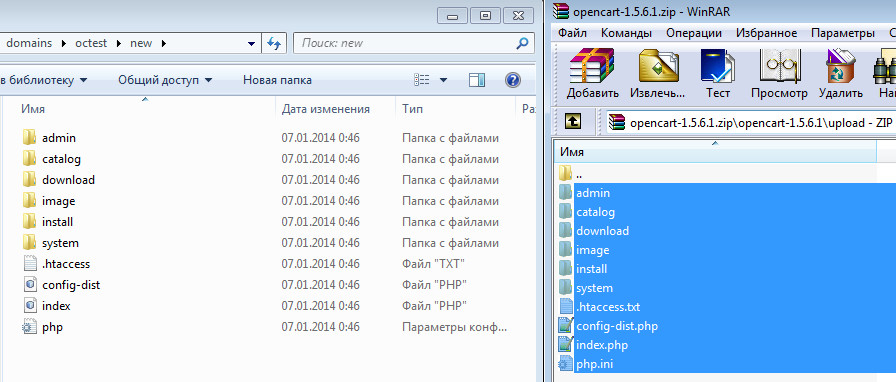
В качестве локального сервера может использоваться Denwer или OpenServer (последний проще и понятнее в установке).
3 Начиная с версии 1.5.5.1 перед установкой требуется переименовать файлы "config-dist.php" в "config.php", они находятся в корневой папке и в папке "admin".
4 Создайте новую базу данных через PhpMyAdmin или в панели управления хостингом, кодировку выберите "utf8_general_ci".
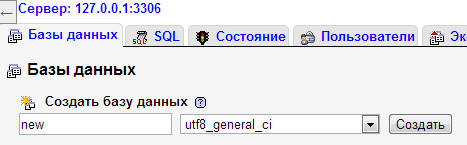
5 Далее открываем в браузере адрес: http://название_домена/install/ , должна появиться такая страница (может отличаться в зависимости от версии):
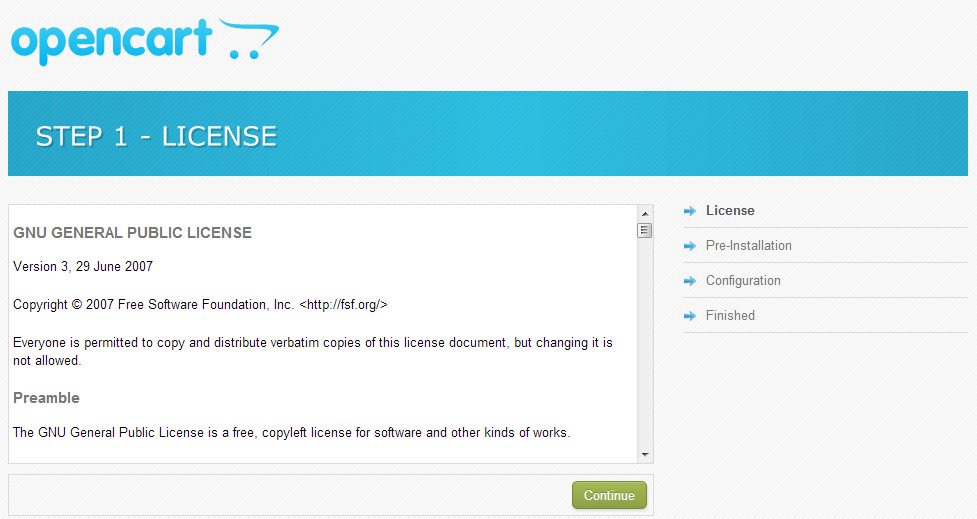
Жмем кнопку "Continue".
6 Открывается страница проверки требуемых для установки OpenCart параметров системы. Если везде стоят зеленые галочки и нет предупреждений (выделяется красным):

Жмем кнопку "Continue".
Если же в первом блоке есть замечания, нужно исправить настройки PHP, это делается путем правки конфигурационного файла "php.ini" или через файл ".htaccess"
Во втором блоке указаны требуемые расширения PHP, если есть замечания, расширения можно включить в файле "php.ini" или через интерфейс панели управления хостингом.
В последующих блоках идет проверка прав на запись конфигурационных файлов и системных папок.
После устранения всех замечаний обновите страницу, посмотрите, не осталось ли ошибок, и нажмите кнопку "Continue".
7 В третьем шаге установки открывается страница настройки базы данных и данных администратора.
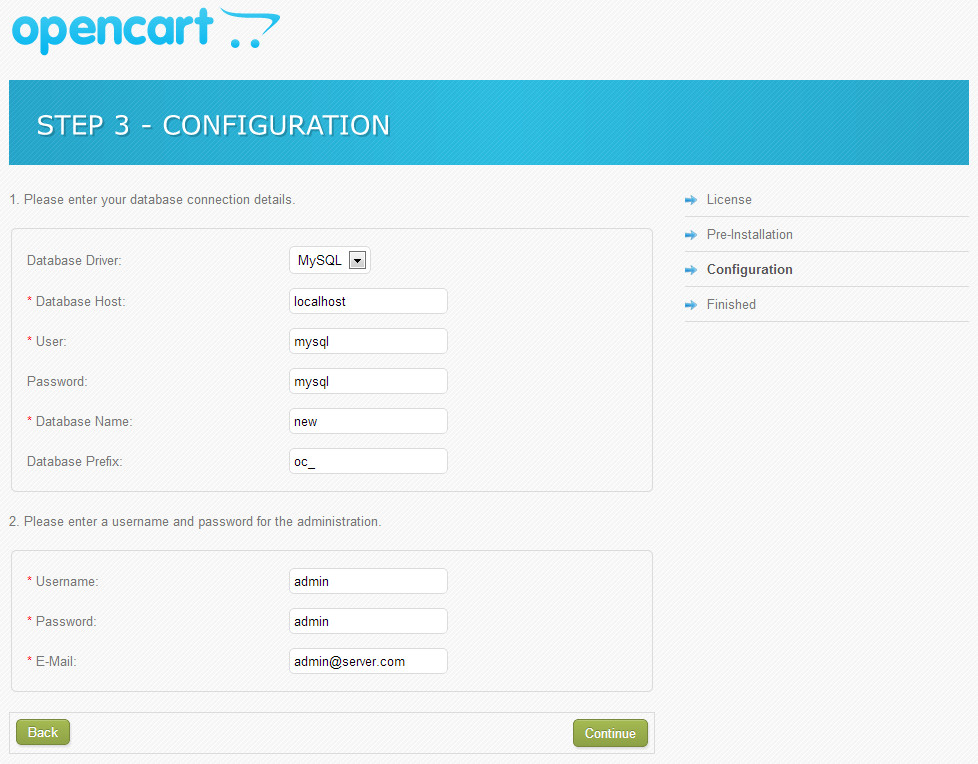
В первом блоке выбираем драйвер базы данных (обычно MySQL).
Хост базы данных чаще всего остается "localhost", но зависит от хостинга, должно указываться в регистрационном письме или при создании базы данных.
Название базы, имя пользователя и пароль вводятся те, которые были указаны при ее создании.
Префикс для таблиц можно оставить "oc_", если не требуется иное.
Имя пользователя, пароль и e-mail администратора вводятся любые, на ваше усмотрение.
8 На четвертом последнем шаге установщик предупреждает, что нужно удалить папку с установочными файлами, то есть папку "install" в корневой папке сайта.
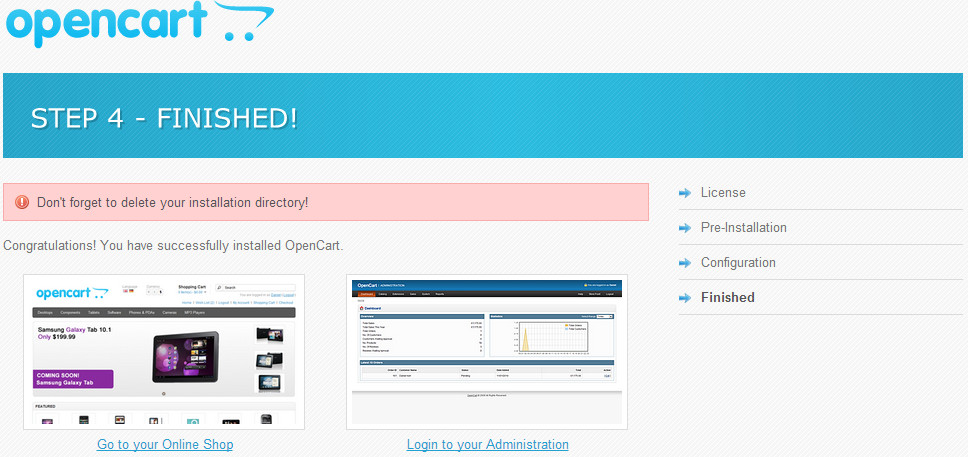
Удаляем папку и дальше можно перейти либо на главную, либо в административную часть магазина.
9 Готово! Магазин установлен, теперь можно приступить к настройкам через административную панель.
ocprofi.com
Пошаговая установка OpenCart 2 на хостинг IPIPE.RU
Вход в панель управления и создание нового сайта
Перейдите по ссылке: https://megatool.ipipe.ru/client/. В случае, если Вы не авторизованы в панели управления — то введите логин и пароль, которые вы получили на ваш электронный ящик при регистрации на сайте ipipe.ru.
После, перейдите в меню слева, пункт – «Доменные имена» -> «Доменные имена».
Убедитесь, что ваш домен присутствует в списке и в нем прописаны правильные NS сервера (ns1.ipipe.ru, ns2.ipipe.ru).
Перейдите в левом меню:
- Пункт «Хостинг».
- Раздел «Мастер добавления».
- Установите галочки в двух пунктах: «Добавить сайт», «Добавить базу».
- В пункте Установить CMS – галочка должна отсутствовать.
Далее, в поле «Название» — введите имя вашего домена.
Виртуальный хостинг сайтов для популярных CMS:
Нажмите кнопку «Применить».
После, вы увидите окно с сообщением об успешном результате.
В случае, если какая-то из операций выдала ошибку — оставьте тикет в техническую поддержку — для этого перейдите по ссылке https://megatool.ipipe.ru/cgi-bin/client.fcgi?action=client_ticket_list. В случае, если Вы не авторизованы в панели управления — введите логин и пароль.
Нажмите кнопку «Далее». Перейдите в Меню слева пункт «Хостинг» -> «Сайты». В списке сайтов Вы увидите ваш сайт. Если его нет в списке, необходимо подождать 10-15 минут и обновить страницу (клавиша F5).
Загрузка и распаковка архива OpenCart.
Последняя версия OpenCart v.2.1.X.X может быть загружена с официального сайта OpenCart (http://www.opencart.com/).Мы рекомендуем всегда использовать последнюю версию CMS. В столбце Загрузки, найдите v2.1.X.X и нажмите ссылку «Download» прямо напротив него в колонке действий. Будет загружен файл с именем opencart-2.1.X.X.zip.
Далее нам необходимо подкорректировать архив:
- Распаковываем opencart-2.1.X.X.zip, получаем каталог с именем opencart-2.1.X.X.
- Заходим в этот каталог внутрь до каталога upload, включительно.
- В нем находятся файлы CMS OpenCart — каталоги и файлы. Выделяем их, и архивируем в формате ZIP. В итоге получаем архивный файл upload.zip.
- Его нам и надо закачать на хостинг в папку сайта и разархивировать.
Пошаговую инструкцию как загрузить и распаковать архив файла на сервере, Вы можете прочитать здесь.
После загрузки и распаковки архива, откройте в браузере ваш сайт. Вы должны увидеть страницу установки.
Пошаговая установка CMS OpenCart на хостинге
Следующие шаги помогут вам завершить процесс установки OpenCart:
Шаг 1. Лицензия.
Вы должны прочитать лицензию, и нажать кнопку «CONTINUE».
Шаг 2. Предварительная установка.
Этот шаг проверяет, имеет ли веб-сервер технические требования и необходимые разрешения для корректной работы OpenCart.
Если имеются ошибки выделенные красным, создайте заявку в разделе технической поддержки. Если все настроено правильно и видны только зеленые знаки (как показано ниже), вы можете нажать кнопку «CONTINUE».
Шаг 3. Конфигурация.
Вам необходимо заполнить поля, добавив в них детали соединения с базой данных (имя пользователя / пароль, имя базы данных), установленные при создании базы данных MySQL. Вы можете взять их из админ панели хостинга. Для этого перейдите в раздел «Хостинг» -> «MySQL».
Во втором разделе, вы должны создать новое имя пользователя и пароль для доступа к панели администратора интернет магазина на OpenCart. Когда закончите, вы можете нажать кнопку «CONTINUE».
Шаг 4. Завершение установки.
Установка завершена! Теперь Вы должны удалить папку Install из корневой директории сайта.
Теперь Вы можете открыть свой сайт – если все предыдущие шаги были выполнены правильно – вы увидите пользовательскую часть интернет-магазина на OpenCart:
www.ipipe.ru